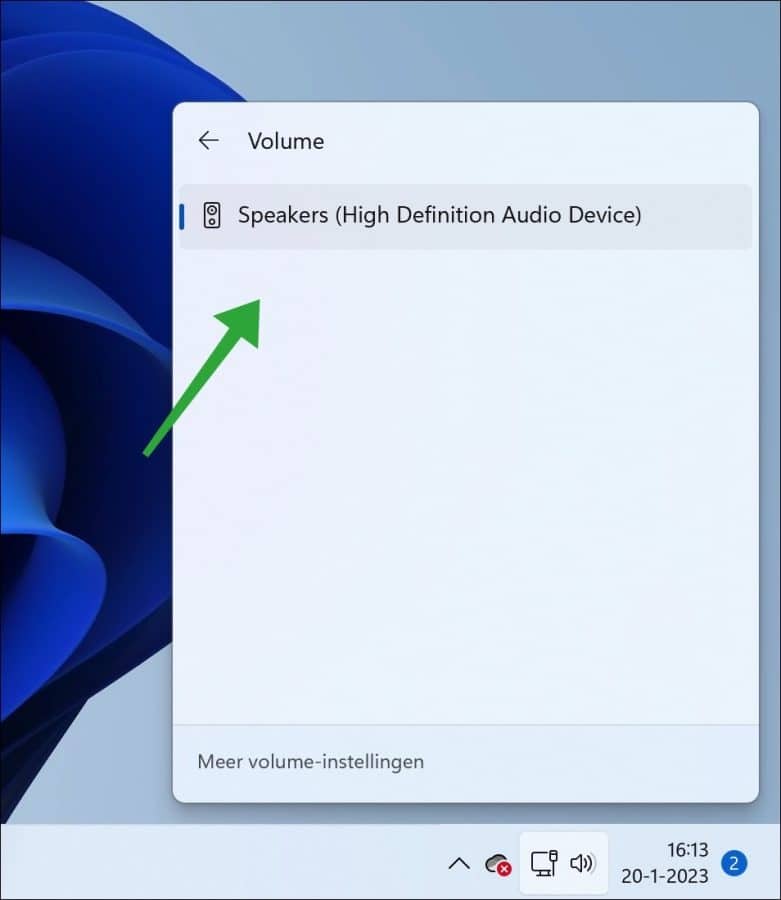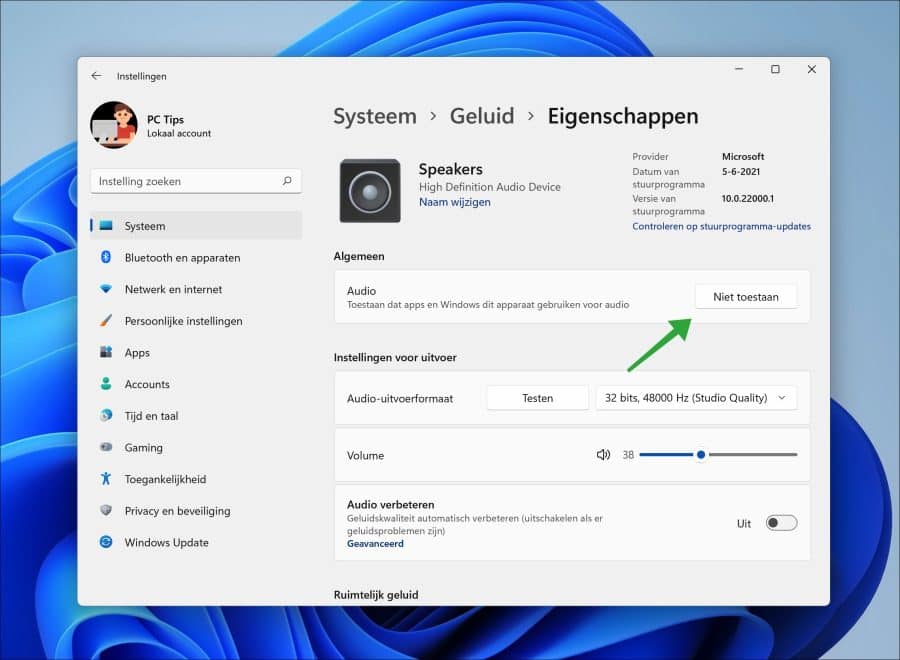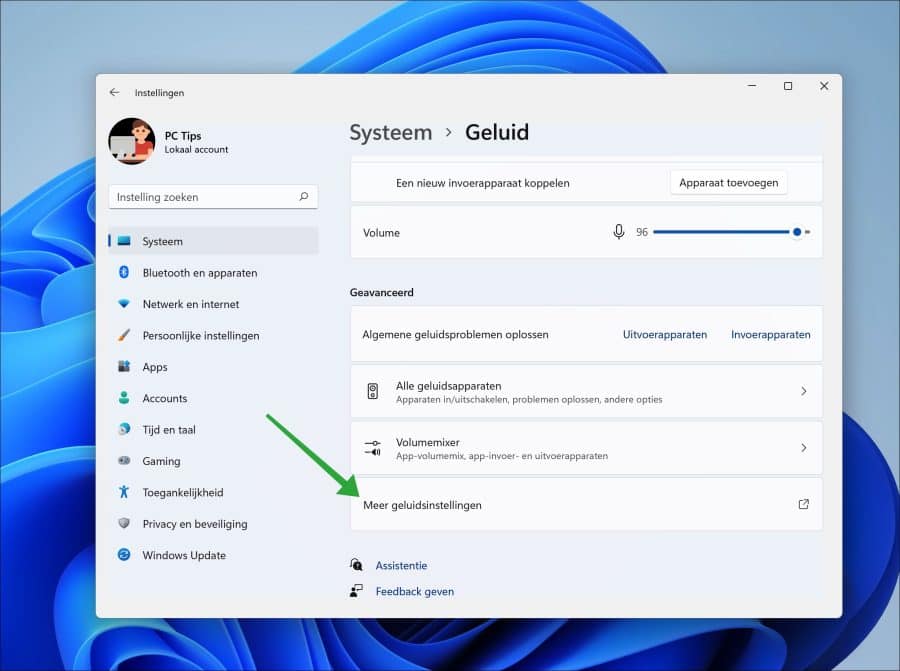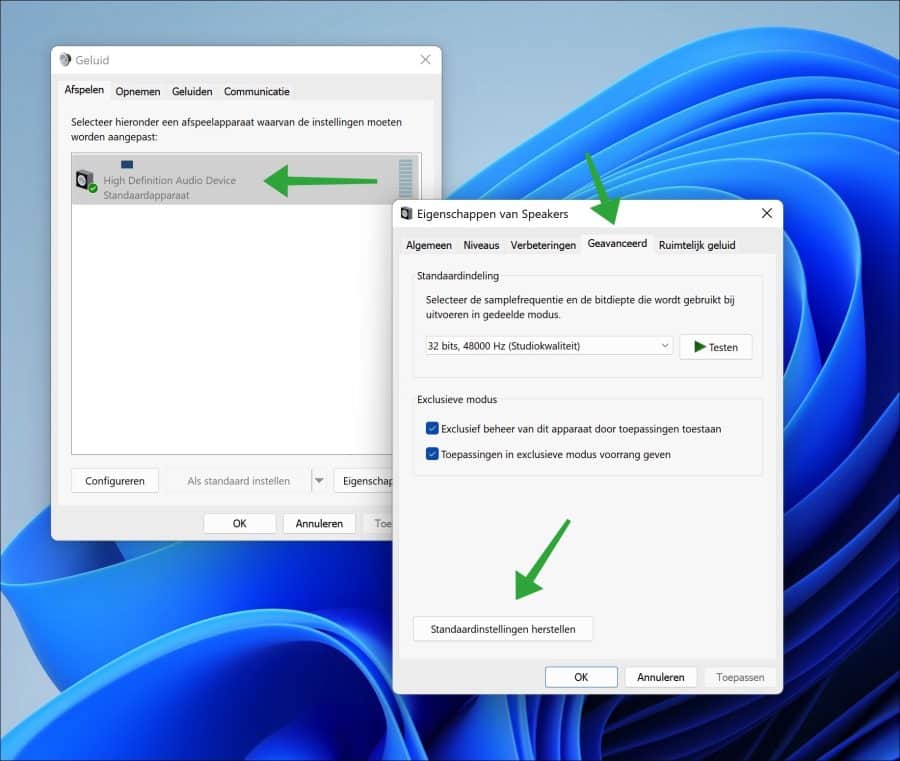Das Anschließen von Peripheriegeräten wie Kopfhörern (Headphones) usw. ist in Windows 11 einfach. Im Allgemeinen funktionieren Kopfhörer sofort, wenn Sie sie an Ihren PC anschließen.
Sollten die Kopfhörer unter Windows 11 nicht sofort funktionieren, dann stimmt etwas nicht. Erfahren Sie in diesem Artikel, wie Sie dieses Problem identifizieren und beheben können.
Es ist wichtig, dass Sie einige Dinge überprüfen, bevor Sie Änderungen an Windows vornehmen. Ich empfehle zum Beispiel, dass Sie die Kopfhörer zunächst an ein anderes Gerät anschließen. Wenn die Kopfhörer funktionieren, können Sie fortfahren. Wenn die Kopfhörer auf einem anderen Gerät nicht funktionieren, überprüfen Sie Folgendes. Einige Kopfhörer verfügen über eine Taste, mit der sich die Lautstärke regeln lässt. Stellen Sie sicher, dass die Lautstärke nicht stummgeschaltet ist. Aktivieren Sie daher alle Funktionen am Kopfhörer und stellen Sie sicher, dass das Gerät nicht stummgeschaltet ist.
Ich empfehle außerdem, die Verbindungen zu überprüfen. Benutzen Sie Originalkabel, sind die Anschlüsse nicht beschädigt? Entfernen Sie auch eventuell vorhandene Zwischenstücke, beispielsweise einen Adapter. Diese Art von Kabeln kann Probleme verursachen, die dazu führen, dass die Kopfhörer nicht mehr funktionieren.
Wenn Sie sicher sind, dass die Kopfhörer funktionieren, aber nicht auf Ihrem Windows 11-Computer, dann können Sie die folgenden Änderungen vornehmen.
Kopfhörer funktionieren unter Windows 11 nicht
Als erstes sollten Sie in Windows 11 prüfen, ob das richtige Ausgabegerät ausgewählt ist. Ein Ausgabegerät ist das Gerät, über das Windows den Ton wiedergibt. Wenn hier das falsche Ausgabegerät ausgewählt ist, kommt kein Ton über Ihre Kopfhörer.
Drücken Sie die Windows-Taste + A. Das Action Center wird nun geöffnet. Klicken Sie im Infocenter auf den Rechtspfeil neben der Lautstärke.
Wählen Sie den Kopfhörer als Ausgabegerät aus. Wenn die Kopfhörer nicht aufgeführt sind, sind sie nicht angeschlossen oder werden nicht erkannt.
Wenn der Kopfhörer ausgewählt ist und Sie immer noch nichts hören oder der Kopfhörer nicht funktioniert, öffnen Sie die Einstellungen.
Klicken Sie in den Einstellungen zunächst auf „System“, dann auf „Sound“ und dann auf den Namen des Kopfhörers. Dies ist ein Gerätename und variiert je nach Marke und Modell. Klicken Sie darauf, um die Einstellungen zu öffnen.
Stellen Sie sicher, dass die Einstellung „Apps und Windows erlauben, dieses Gerät für Audio zu verwenden“ als „Nicht zulassen“ angezeigt wird. Wenn Sie „Nicht zulassen“ sehen, bedeutet dies, dass es erlaubt ist. Die Beschriftung dieser Schaltfläche gibt an, dass es nicht erlaubt ist, wenn Sie darauf klicken, also ist „nicht zulassen“ richtig.
Als letztes können Sie versuchen, das Gerät und die Kopfhörer auf die Standardwerte zurückzusetzen.
Klicken Sie in den Einstellungen auf „System“, dann auf „Sound“ und dann ganz unten auf „Weitere Soundeinstellungen“.
Klicken Sie mit der rechten Maustaste auf den Kopfhörer in der Liste der Audiogeräte. Klicken Sie im Menü auf „Eigenschaften“.
Klicken Sie in den Eigenschaften auf den Reiter „Erweitert“. Klicken Sie dann unten auf „Standardeinstellungen wiederherstellen“, um die Standardeinstellungen des Headsets zu übernehmen.
Ich hoffe, das hat Ihnen geholfen, die Kopfhörer unter Windows 11 wieder zum Laufen zu bringen. Danke fürs Lesen!
Lesen Sie auch im folgenden Artikel, wie Sie die Audio-Fehlerbehebung starten: Der Ton funktioniert unter Windows 11 nicht.